W systemie Windows 10 możesz natychmiast uzyskać dostęp do potrzebnych programów lub aplikacji, przypinając je do paska zadań. Oznacza to, że nie musisz szukać programów lub aplikacji na karcie aplikacji lub w polu wyszukiwania, ponieważ możesz łatwo przypiąć ten program lub aplikację do paska zadań systemu Windows. To łatwe.
Tutaj powiemy Ci najprostsze kroki, które należy wykonać, aby przypiąć do paska zadań w systemie Windows 10.
Przypnij aplikację na pasku zadań:
Istnieją dwa sposoby przypięcia aplikacji do paska zadań:
1. Aby przypiąć aplikację ze skrótu na pulpicie, wystarczy przeciągnąć ją na pasek zadań. Aplikacja zostanie automatycznie przypięta.
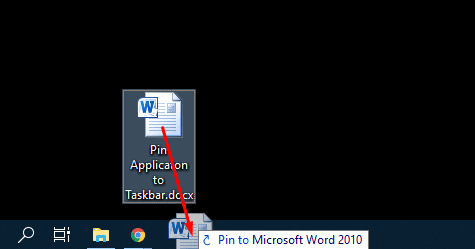
2. Aby przypiąć uruchomioną aplikację, możesz przypiąć ją do paska, uruchamiając ją jako pierwszą.
Przypnij uruchomioną aplikację do paska zadań:
Aby przypiąć uruchomiony program lub aplikację do paska zadań, musisz wykonać następujące czynności:
1. Wyszukaj nazwę programu, wpisując ją w pasku wyszukiwania lub wybierz ją z menu, aby uruchomić ten program.
2. Gdy program zacznie działać, pojawi się na pasku zadań, kliknij nad nim, aby otworzyć listę menu.
3. Następnie wybierz "Przypnij do paska zadań", a Twoja aplikacja zostanie przypięta.

Przypnij plik do paska zadań:
Aby przypiąć plik do paska zadań, wykonaj następujące kroki:
1. Najpierw zmień rozszerzenie pliku na .exe, zanotuj oryginalną wartość pliku.
2. Po prostu przeciągnij plik na pasek zadań systemu Windows. Zostanie przypięty automatycznie, ponieważ zacznie pojawiać się jako aplikacja w systemie Windows.
3. W następnym kroku musisz zmienić rozszerzenie swojego pliku i zastąpić je oryginalną wartością.
4. Kliknij prawym przyciskiem myszy ikonę na pasku zadań, a następnie ponownie kliknij prawym przyciskiem myszy nazwę pliku, aby wybrać właściwości.
5. Tutaj musisz zidentyfikować nazwę swojego pliku i zmienić jego rozszerzenie z powrotem na jego rzeczywistą wartość.
6. Teraz możesz zobaczyć, że Twój plik jest przypięty do paska zadań. Ale będzie zawierać ogólną ikonę aplikacji zamiast ikony pliku.
Przypnij plik do listy szybkiego dostępu programów do paska zadań:
To jeden z najlepszych sposobów na szybki dostęp do plików To przypnij go do paska zadań. Wykonaj następujące kroki:
1. Kliknij prawym przyciskiem myszy przypięty program lub wejdź do tego menu.
2. Kliknij prawym przyciskiem myszy ostatnią listę, a następnie wybierz Przypnij do tej listy.
3. Kliknij prawym przyciskiem myszy element paska zadań, aby uzyskać dostęp do listy; plik zostanie otwarty z tej listy.
Przypnij witrynę do paska zadań za pomocą przeglądarki Google Chrome:
Aby przypiąć witrynę do paska zadań za pomocą Google Chrome, wykonaj następujące kroki:
1. Załaduj stronę w Google Chrome.
2. W prawym górnym rogu Chrome wybiera trzy pionowe kropki.
3. Wybierz „Więcej narzędzi”, a następnie „Utwórz skrót”.
4. Pojawi się okno dialogowe, wpisz nazwę skrótu i wybierz „Utwórz” zostanie utworzony skrót na pulpicie.
5. Teraz przeciągnij go na pasek zadań, aby go przypiąć.
Plusy i minusy korzystania z systemu Microsoft Windows
MS Windows jest nadal najpopularniejszym systemem operacyjnym na planecie. Zalety korzystania z systemu Windows były kiedyś mierzone w porównaniu z konkurencyjnymi systemami operacyjnymi dla komputerów stacjonarnych, takimi jak MacOS lub Linux, ale obecnie jest bardziej zagrożone przewyższeniem przez Androida.
Plusy
- Wszechstronny
– Produktywny
- Bezpieczne
– Dobre aplikacje natywne
Cons
– Masywny
– Surowiec ciężki
– Opracowany dla klawiatury i myszy
Możesz kupić dysk USB z Microsoft Windows 10 Home Editioni dołącz do milionów użytkowników na całym świecie na platformie, która jest uważana za standard branżowy.